WooCommerce 注文プッシュ通知キャンペーンを送信する方法
公開: 2024-10-01WooCommerce 注文プッシュ通知キャンペーンを送信するための簡単なガイドをお探しですか?
あなたにぴったりのものをご用意しました!技術的な詳細に悩まされずに e コマース ビジネスを成長させるのは非常に困難です。それが最初に WooCommerce を選んだ理由ですよね?
ただし、WooCommerce にはプッシュ通知機能が組み込まれていません。それは私たちを止めませんでしたし、あなたも止めないでしょう。この記事では、コードなしで 10 分で WooCommerce 注文プッシュ通知キャンペーンを送信する方法を説明します。
いいですね?飛び込んでみましょう。
今すぐ WooCommerce プッシュ通知を送信してください!
プッシュ通知は、自動操縦でリピート トラフィック、エンゲージメント、売上を拡大するのに役立つ、非常に効果的で低コストのマーケティング ツールです。
- WooCommerce 注文プッシュ通知キャンペーンを使用する理由?
- WooCommerce 注文プッシュ通知キャンペーンを送信する方法
- 最も強力な WooCommerce 注文プッシュ通知
- #1.ようこそプッシュ通知
- #2.カート放棄プッシュ通知
- #3.放棄プッシュ通知を参照する
- #4.クロスセル e コマースのプッシュ通知
- #5. eコマースストアの定期的な売上
- WooCommerce 注文プッシュ通知キャンペーンを設定した後に行うべきこと
WooCommerce 注文プッシュ通知キャンペーンを使用する理由?
プッシュ通知は、リピート トラフィック、エンゲージメント、売上を増加させるための強力なツールとなり得ます。 WooCommerce 注文プッシュ通知キャンペーンを使用して、ビジネスを急速に成長させることができます。 WooCommerce 注文プッシュ通知キャンペーンの最も良い点は、セットアップが簡単で、スタートアップでも非常に簡単に資金を調達できることです。
電子商取引ビジネスには主に次の 3 つの目標があります。
- プッシュ通知の購読者を増やす
- 自動操縦でリピートトラフィックを取得
- コンバージョンを改善する
WooCommerce ストアを運営している場合、これらすべてをかなり簡単に行うことができます。以下に例を示します。
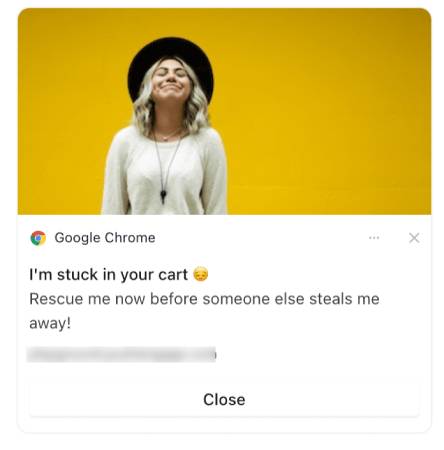
WickedWeasel は、e コマースのプッシュ通知を利用して、週に 2,000 ~ 4,000 ドルを稼いでいます。あなたにもそれができない理由はまったくありません。
WooCommerce プッシュ キャンペーンを開始するのは面倒な場合があります。キャンペーンのトリガーに役立つ変数やタグなど、手動で取得する必要がある詳細が大量にあります。そして、ウェブサイトのコードを破壊することなく、そのコードを手動で挿入する必要があります。
しかし、e コマースのプッシュ通知は、非常に低コストで収益と平均注文額を拡大できる非常に強力なツールです。もちろん、開発者を雇って代わりにやる必要がある場合は別ですが。
ただし、良いニュースです。PushEngageには WooCommerce が統合されているため、開発者が当社の API を WooCommerce ストアに統合する必要はもうありません。誰でも WooCommerce プッシュ キャンペーンを作成して開始できるようになりました。
WooCommerce 注文プッシュ通知キャンペーンを送信する方法
WooCommerce プッシュ キャンペーンを今すぐ開始するのは非常に簡単です。始めるのに役立つ簡単なビデオチュートリアルを次に示します。
または、ステップバイステップの書面による指示を希望する場合は、そのまま従うこともできます。
[設定] » [統合] » [WooCommerce]に移動し、 [統合を接続]ボタンをクリックしてワンクリックで統合を設定します。
次に、[カート放棄を有効にする]トグル ボタンを切り替え、 [トリガーの選択] ドロップダウンからトリガーを選択して、キャンペーンを有効にするだけです。
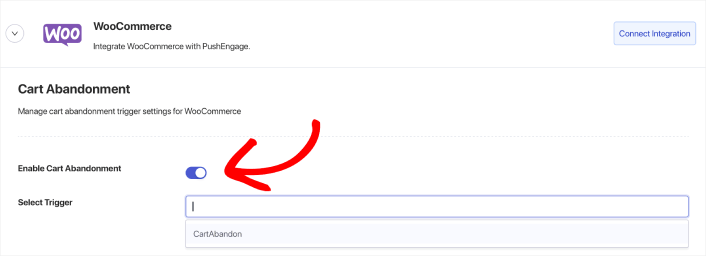
放棄の閲覧キャンペーンにも同じことが当てはまります。トリガーを作成し、[カート放棄を有効にする]トグル ボタンを切り替え、 [トリガーの選択] ドロップダウンからトリガーを選択することで、キャンペーンをアクティブ化するだけです。
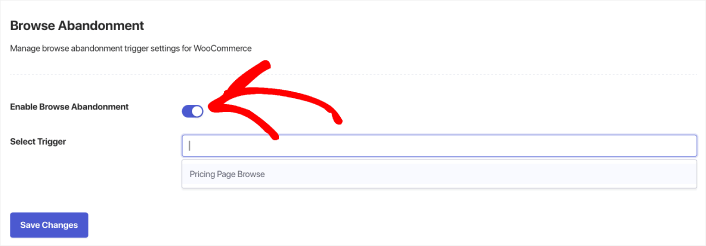
閲覧放棄キャンペーンまたはカート放棄キャンペーンを構築していない場合は、今すぐ実行できます。
他の WooCommerce プッシュ通知プラグインでは、e コマース キャンペーンを作成するために開発者が必要になります。ただし、PushEngage には WooCommerce との直接統合が付属しています。必要なのは、 「トリガー」の下に新しいキャンペーンを作成することだけです。
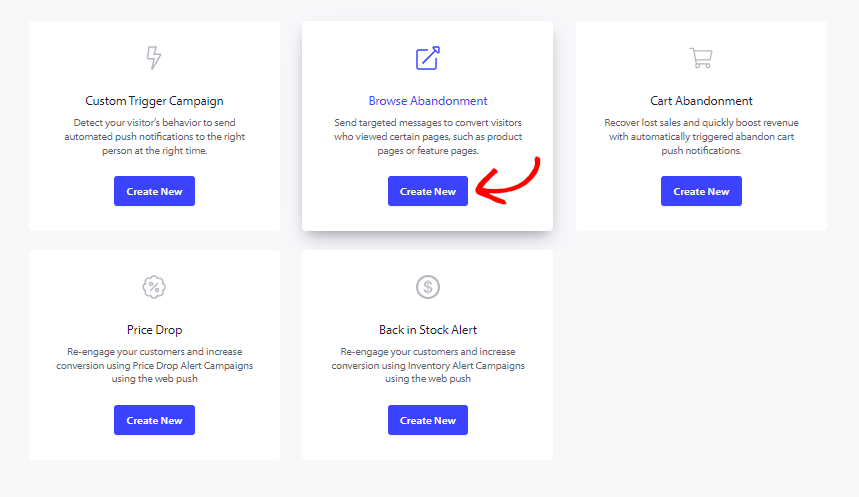
次に、「閲覧放棄」キャンペーンと「カート放棄」キャンペーンを作成します。
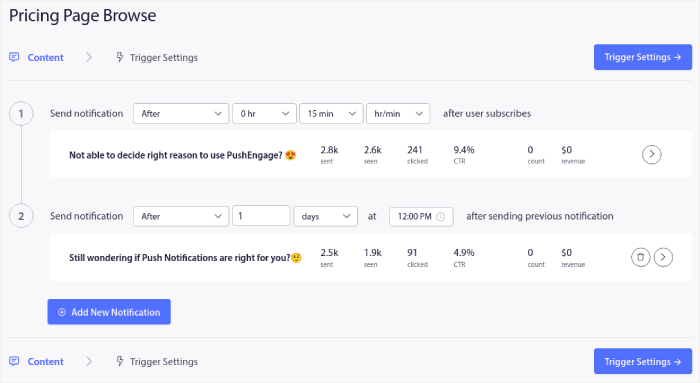
最後に、 「保存」ボタンを押します。それで終わりです! PushEngage は、失われた売上を自動的に回復します。
ただし、送信できる WooCommerce 注文プッシュ通知キャンペーンはこれだけではありません。次に、WooCommerce ストアのトラフィックと売上の増加に役立つ、さまざまな種類のプッシュ キャンペーンについて説明します。
最も強力な WooCommerce 注文プッシュ通知
最も強力な WooCommerce 注文プッシュ通知キャンペーンのいくつかと、それらをすばやく設定する方法を確認してみましょう。
プッシュ通知の購読者ベースがどれほど大きいかは関係ありません。 WooCommerce 注文プッシュ通知キャンペーンを引き続き使用して、ビジネスを成長させることができます。プッシュ通知により、購読者を次の場所にリダイレクトできます。
- 放置されたショッピングカート
- 新しいブログ投稿、ポッドキャスト、またはビデオ
- 新しいオファーまたはセール
- アンケート、投票、フィードバックフォーム
WooCommerce プッシュ通知または Shopify プッシュ通知を作成したい場合は、PushEngage から始めることをお勧めします。
PushEngage は、世界ナンバー 1 のプッシュ通知ソフトウェアです。また、PushEngage を使用してウェルカム通知を設定するのは非常に簡単です。 PushEngage のレビューで機能の完全なリストを確認できます。あるいは、世界で最高のプッシュ通知サービスを調べて、自分に合ったものを選択することもできます。
または、PushEngage を使用してすぐに始めることもできます。
#1.ようこそプッシュ通知
新しい店舗であっても、既存の店舗であっても、ウェブサイトのウェルカムメッセージは絶対に必要です。ようこそプッシュ通知は次の場合に最適です。
- 確認:新しい購読者が実際に Web プッシュ通知を購読していることを確認したいと考えています。
- 再エンゲージメント:ウェルカム キャンペーンは、購読者にサイトに戻ってもらうための優れた方法です。
- 販売:新しい購読者に、割引、景品、クーポンなどのウェルカムオファーを提供できます。
それでは、ようこそプッシュ通知キャンペーンを作成しましょう。 PushEngage ダッシュボードに移動し、 [キャンペーン] » [Drip Autoresponders] » [新しい Drip Autoresponder を作成]に移動します。
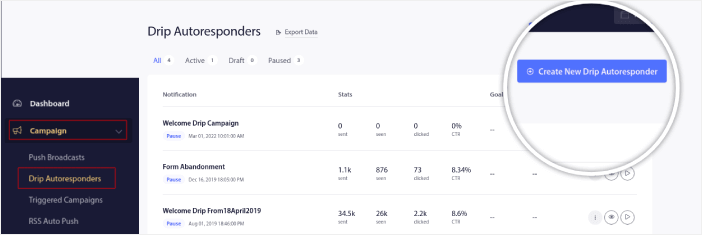
ドリップ キャンペーンに覚えやすい名前を付けます。次に、訪問者がプッシュ通知を購読した直後に最初のプッシュ通知が送信されるように設定します。
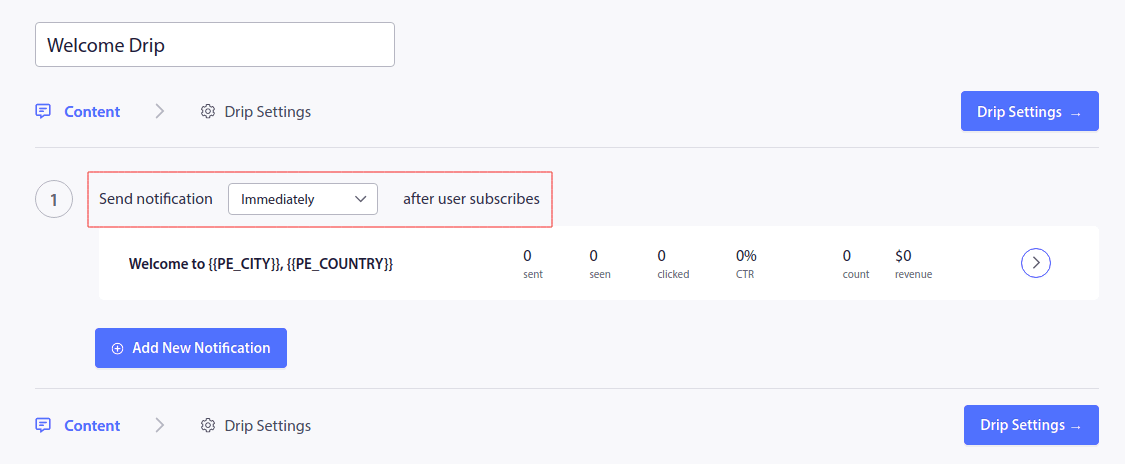
通知を編集してウェルカム メッセージのカスタム コンテンツを作成できます。完了したら、 [新しい通知の追加]ボタンをクリックして、シーケンスにさらに通知を追加します。新しい通知を編集し、各通知の間にカスタムの遅延を設定できます。
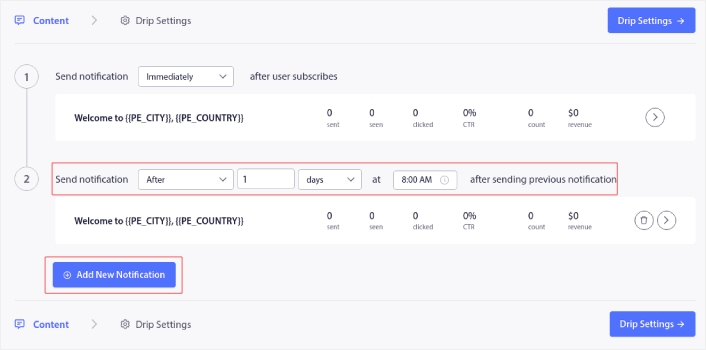
通知は好きなだけ追加できますが、5 ~ 7 件の通知を含むウェルカム ドリップを作成することをお勧めします。
その後、 Drip 設定で視聴者を選択します。
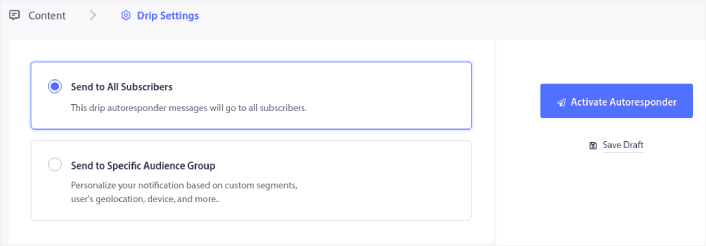
[特定の視聴者グループに送信]オプションを使用すると、セグメントごとに異なるウェルカム ドリップを送信できます。これは、訪問者がプッシュ通知を選択するときに訪問者をセグメント化する場合に特に便利です。ターゲティングに問題がなければ、 [自動応答を有効にする]ボタンをクリックします。これで完了です。

#2.カート放棄プッシュ通知
ショッピング カートの放棄とは、潜在的な顧客がショッピング カートに製品を追加したものの、チェックアウト プロセスを完了しないことを指します。言い換えれば、彼らは何らかの理由であなたの製品を放棄し、単に次へ進みます。
オンライン ショッピング カートの放棄は、ユーザー インターフェイスの重大な問題、信頼の欠如、または隠れた請求が原因である可能性があります。新しいストアを運営している場合は、ショッピング カートの放棄を減らす方法に関する記事をご覧ください。
次に、カート放棄キャンペーンを作成します。 [キャンペーン] » [トリガーされたキャンペーン]に移動し、 [新しいトリガーされたキャンペーンの作成]をクリックします。
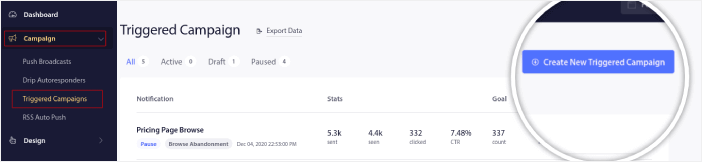
次に、キャンペーン テンプレートから[Cart Abandonment]を選択し、 [Create New]をクリックします。
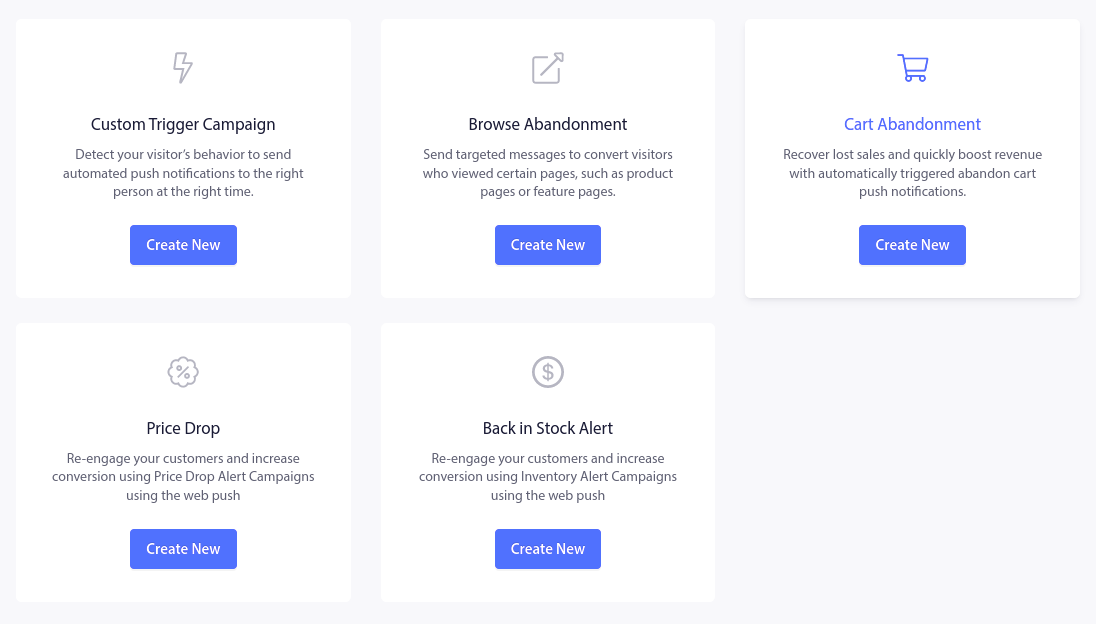
カート放棄キャンペーンの作成に関する詳細なチュートリアルが必要な場合は、カート放棄プッシュ通知の設定方法に関するこの記事を参照してください。
#3.放棄プッシュ通知を参照する
閲覧放棄通知は、Web サイトを閲覧しているユーザーが何もせずに直帰しようとしたときに送信される自動プッシュ通知です。訪問者にウェブサイト上の何かに興味を持ったことをリマインドするメッセージを送信すると、コンバージョン率が大幅に向上します。
閲覧放棄キャンペーンは、e コマース サイトで最もよく使用されます。ただし、旅行ポータルやニュース サイト (実際にはどの Web サイトでも) がこれらを使用できないというわけではありません。
閲覧放棄通知は、訪問者がカートに何かを追加すると終了します。その後、カート放棄通知が引き継ぎ、顧客を有料顧客に変換します。
そこで登場するのが閲覧放棄キャンペーンです。この記事の閲覧放棄メールの例を使用すると、以下をターゲットにし、説得し、コンバージョンに導くことができます。
- 製品をウィッシュリストに追加したが、カートには追加しなかったお客様
- 商品を複数回ご覧になったお客様
- 同じカテゴリの商品を 3 つ以上閲覧したお客様
- サイト内で特定の商品を検索したお客様
- 商品ページに 3 分以上滞在したが購入しなかった顧客
PushEngage ダッシュボードに移動し、 [キャンペーン] » [トリガーされたキャンペーン]に移動します。次に、 [新しい参照自動応答の作成] をクリックします。
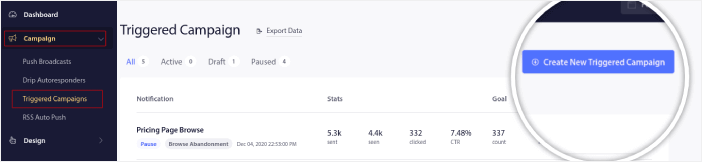
次に、キャンペーン タイプのリストから[放棄キャンペーンの参照]タイプを選択し、 [新規作成]をクリックします。
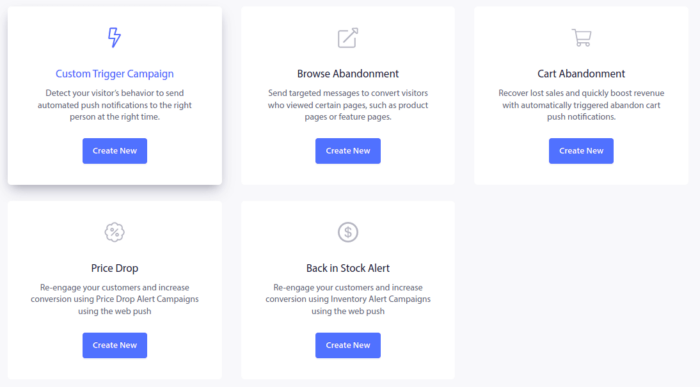
これまでに、キャンペーン設定ダッシュボードが表示されるはずです。 [コンテンツ]でキャンペーンを作成します。
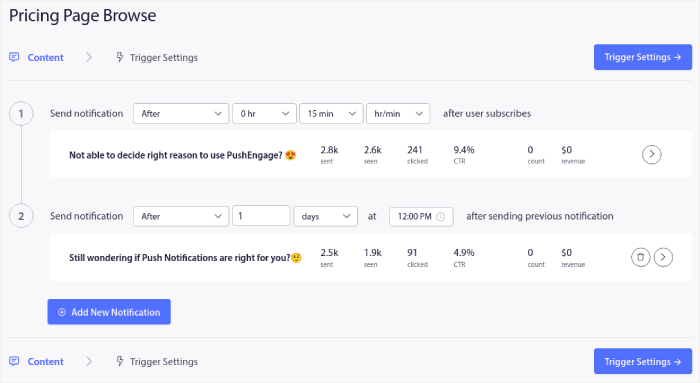
これのほとんどは簡単です。キャンペーンに名前を付け、一連の閲覧放棄プッシュ通知を作成します。完了したら、 [トリガー設定]をクリックします。
ブラウズ放棄のトリガーを設定します。
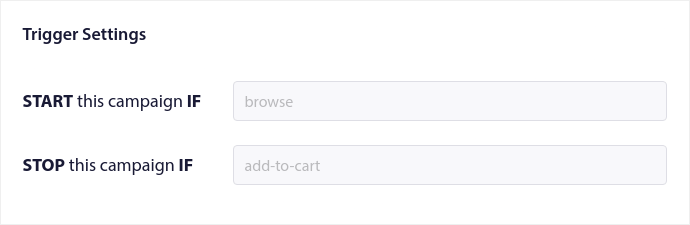
これらは、閲覧放棄キャンペーン テンプレートのデフォルト値です。したがって、ここでは何も変更する必要はありません。
プッシュ通知を送信する頻度に基づいてトリガー制限を設定できます。
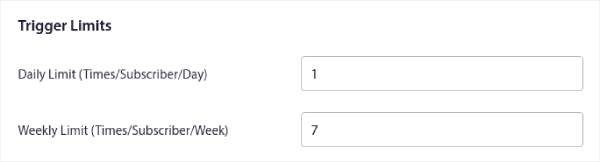
ここで UTM パラメータを設定することもできます。
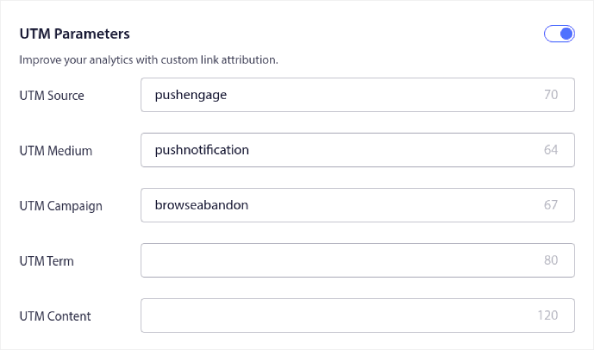
また、目標追跡も有効にします。
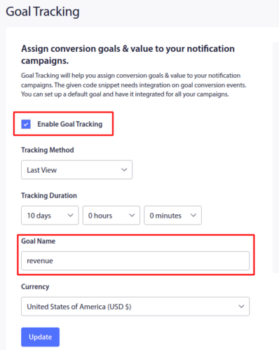
プッシュ通知分析が初めての場合は、プッシュ通知の目標追跡に関するガイドをご覧ください。
#4.クロスセル e コマースのプッシュ通知
クロスセルとは、関連製品または補完的な製品を顧客に販売することです。これはマーケティングの最も効果的な方法の 1 つです。クロスセル キャンペーンを使用すると、平均注文額 (AOV) を簡単に増やすことができます。
Amazon によると、売上の 35% はクロスセルによるものです。クロスセルのプッシュ通知は、顧客に製品を自動的にクロスセルするキャンペーンです。クロスセルのプッシュ通知は、既存の顧客に販売する可能性が 60 ~ 70% 高まるため、売上の増加に役立ちます。
プッシュ通知を使用して、e コマース サイトのクロスセル キャンペーンを設定するのも非常に簡単です。
- 製品カテゴリに基づいてセグメントを作成し、購入時に顧客を関連セグメントに追加します
- 各セグメントで相互にプロモーションする製品を特定する
- 各セグメントのドリップ通知を作成し、関連する製品または製品リストを相互プロモーションに送信します。
それはとても簡単です。
PushEngage ダッシュボードに戻り、 [Audience] » [Segments]に移動してセグメントを作成します。

訪問者が特定のカテゴリの製品を訪問するときに、訪問者をセグメント化する必要があります。
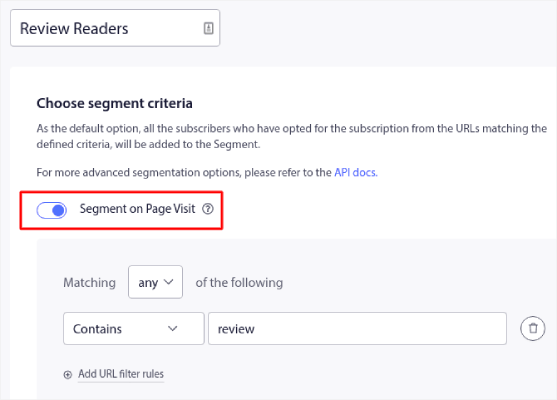
次に、セグメントごとにクロスセルする製品を見つけ、それを宣伝するためのドリップ自動応答を作成します。
#5. eコマースストアの定期的な売上
プッシュ通知を毎週繰り返すようにスケジュールを設定できます。または数日ごとに。 PushEngage の多くの顧客が繰り返しスケジュールを使用しており、この機能を非常に気に入っています。これは、eコマース サイトに特に大きな変化をもたらしました。
繰り返しスケジュールを使用する理由は何ですか?
フリー マーケットで毎週セールを開催していると想像してください。もしくは週末セールとか。もしくは在庫一掃セール。あるいは毎月のフラッシュセールも。
これらは時計仕掛けのように繰り返され続けるライブ イベントです。
正直、毎週異なるプッシュ通知を作成したいですか?特に、これらの販売がマーケティング戦略の主要な部分を占めることが事前にわかっている場合はどうでしょうか?
それとも、通知を一度作成して、毎週決まった時間に通知が実行されるようにスケジュールしたいですか?
それはまさに、定期的なプッシュ通知ができることです。時間とエネルギーを大幅に節約するのに最適な方法です。新しい通知に時間を無駄にすることなく、既存のキャンペーンを最適化し続けることができます。
やり方もとても簡単です。 PushEngage ダッシュボードに移動し、 Broadcast Pushでブロードキャストを作成するだけです。
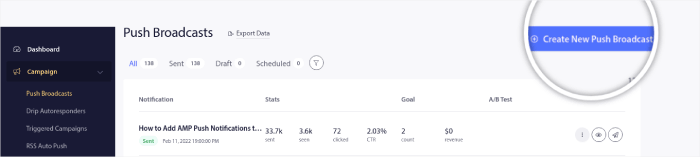
次に、送信する新しいプッシュ通知を作成します。 [コンテンツ]タブでコンテンツをカスタマイズします。
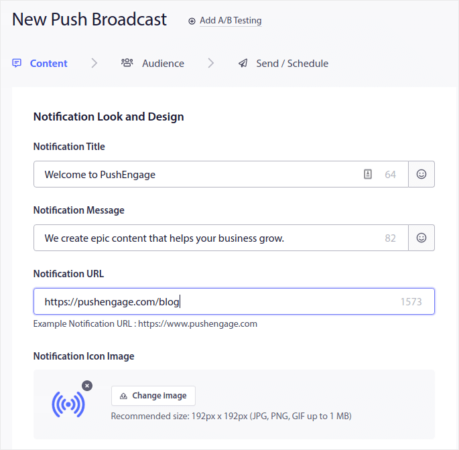
次に、 「対象者」で対象対象者を選択します。
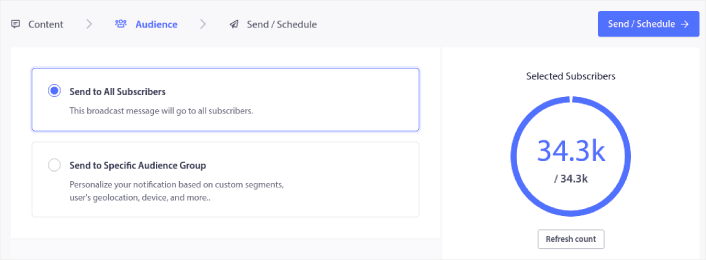
最後に、 [送信/スケジュール]で、定期的なプッシュ通知として通知をスケジュールできます。
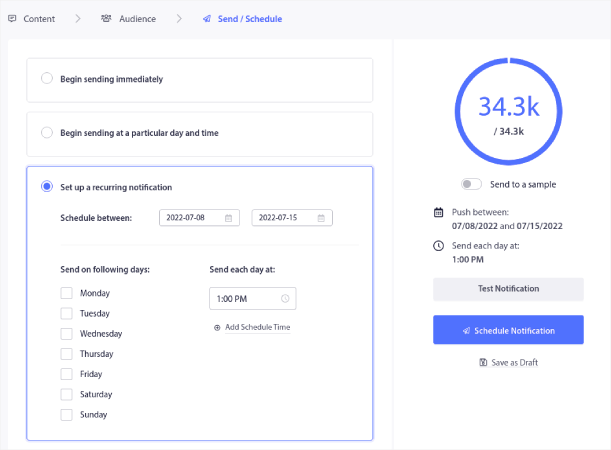
カスタムの曜日、日付、時刻など、プッシュ通知のスケジュールを簡単に作成できます。
WooCommerce 注文プッシュ通知キャンペーンを設定した後に行うべきこと
WooCommerce 注文プッシュ通知キャンペーンを送信する方法がわかったので、すぐにマーケティング キャンペーンの設定を開始する必要があります。あなたにとって最悪のことは、そのアイデアに手をこまねいて、トラフィックが自然に増加するのを待つことです。
すでに見てきたように、プッシュ通知はトラフィック、エンゲージメント、売上を増加させるための優れたツールです。
納得できませんか?プッシュ通知キャンペーンに関する次の素晴らしいリソースをご覧ください。
- Web プッシュ通知を使用して購読者を購入者に変換する方法
- WordPress の新しい投稿を購読者に通知する方法
- 再入荷通知を送信して売上を増やす方法
- プッシュ通知の購読者リストをクリーンアップする方法 (簡単)
- RSS プッシュ通知を自動的に送信する方法
- プッシュ通知を使用してニュース サイトを宣伝する方法
- クロスセリングプッシュ通知を使用して売上を2倍にする方法
- 閲覧放棄プッシュ通知の使用方法 (4 ステップ)
プッシュ通知の送信には PushEngage を使用することをお勧めします。
PushEngage は、世界ナンバー 1 のプッシュ通知ソフトウェアです。まだお使いでない場合は、今すぐ PushEngage を始めてください。
